In fase di scarico parziale o totale di documento è ora possibile eseguire uno script personalizzato definibile dall’utente; questa modifica (costituita da un set di script distinto per ogni tipologia di documenti) permette di definire comportamenti differenti a seconda degli scenari di esecuzione dell’operazione di scarico documenti su documento.
Mese: Febbraio 2013
Sconti a scaglioni su tipologia documenti
Si possono ora specificare degli sconti a scaglioni basati sul tipo documento e soglie di quantità per unità di misura.
Lo sconto è applicabile sia in testata documento sia per ogni singola riga (sconto in valore).
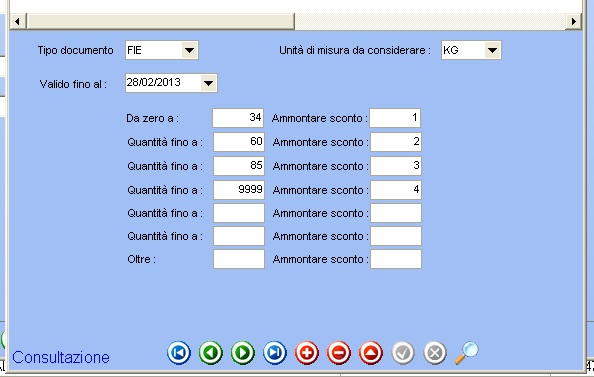
L’applicabilità, oltre che per soglia di quantità, è regolata anche da una data di validità. Per attivare questa funzione è necessario che l’anagrafica utilizzata nell’inserimento/modifica del documento abbia il flag ‘Sottoponi a sconti in testata’ attivato.
Ingresso al programma con le credenziali di Windows
E’ ora possibile entrare nel programma utilizzando le credenziali di accesso degli utenti già definiti in Windows. In questo modo è molto più agevole controllare a livello centrale l’accesso al programma: infatti la modifica periodica della password di Windows si rifletterà anche su quella di accesso al gestionale. La presente caratteristica è presente a partire dalla versione 1.9.1. Build 76 di darWin e successive.
La procedura che l’amministratore di sistema deve seguire è la seguente:
-
Modificate le password degli utenti darWin in modo che ciascuna di essa corrisponda al nome utente definito in Windows. Facciamo un esempio : l’utente Andrea fino ad oggi entra nel server dove è installato darWin inserendo il suo nome utente e la sua password di Windows (es. andrea@dominio.local/password). Successivamente si avvia il programma darWin ed a quel punto inserisce il suo nome utente e password del gestionale (es .Andrea/andrea). Ora per modificare la password è necessario che l’utente Andrea vada nel menu Utility/Utenti e password e una volta trovato il proprio utente modifichi la password: si preme F4 per modificare il record, si preme F10 per confermare senza che sia necessario alcun cambiamento ed a questo punto il programma chiederà di digitare per sicurezza la vecchia password (andrea, in questo caso) e di confermarne una nuova; la nuova password deve quindi essere andrea@dominio.local. L’amministratore di sistema deve modificare in questo modo tutte le password degli utenti attivi e abilitati all’uso del gestionale. I requisiti di sistema richiedono la presenza di un windows server controllore e/o appartenente ad un dominio. Nel caso di di presenza del solo workgroup, sostituite il nome del dominio con quello del workgroup (es. andrea@workgroup).
- Create nella cartella dove è installato darWin un file che si chiama ADSI.ini Al momento basta la presenza del file nella cartella di darWin.
- La procedura è terminata. Ora all’avvio di darWin l’utente dovrà solo inserire la password di Windows.